Problemas de impressão sempre estiveram na ordem do dia. Impressoras e usuários sempre tiveram uma relação de amor e ódio na qual, depois de passar muito tempo configurando, da noite para o dia, repentinamente para de funcionar. Sem razão. Sem fazer uma única alteração no PC. Portanto, temos três opções: a primeira, reconectar e configurar a impressora do zero; o segundo, para usar o Windows solucionador de problemas (e cruze os dedos) e o terceiro, se os problemas forem causados por atualizações conflitantes de Microsoft, é para use este script simples .
Patches de segurança do Windows até agora, este ano tem sido catastrófico. Mas, sem dúvida, um dos que mais problemas causou foi março. Esta atualização corrigiu vários vulnerabilidades relacionadas ao spooler , e no processo fez com que milhões de impressoras em todo o mundo parassem de funcionar. Um problema com drivers mais antigos causou um tela azul para aparecer quando for imprimir. Ou, no melhor dos casos, veja os elementos mal impressos.

Embora a Microsoft afirme ter resolvido esses problemas, na rede podemos ver os usuários que continuam com eles, não conseguindo imprimir corretamente ou vendo erros ao fazê-lo. Embora as soluções sejam simples (instale os patches mais recentes ou desinstale os que estão em conflito manualmente), também existe outra forma de eliminar esses problemas com alguns cliques: recorrer a um script PowerShell criado para esse fim.
Baixe o script
Como todos os scripts, abrindo-o com qualquer editor de texto podemos acessar seu código, podendo saber a todo momento o que vai fazer em nosso PC quando o executarmos. Portanto, o criador deixou o script diretamente no formato TXT neste link . A única coisa que os comentários do código são em alemão, mas com um tradutor podemos traduzi-los para saber o que cada função faz.
Para fazer o download para o computador, basta clicar com o botão direito no link anterior, e escolheremos a opção ” Salvar link como “. Na janela que aparecerá, o que temos que fazer é mudar o nome do arquivo para o que queremos, mas terminando em “.ps1”, a extensão dos scripts do Windows PowerShell. E, em tipo, escolha a opção “Todos os arquivos”.
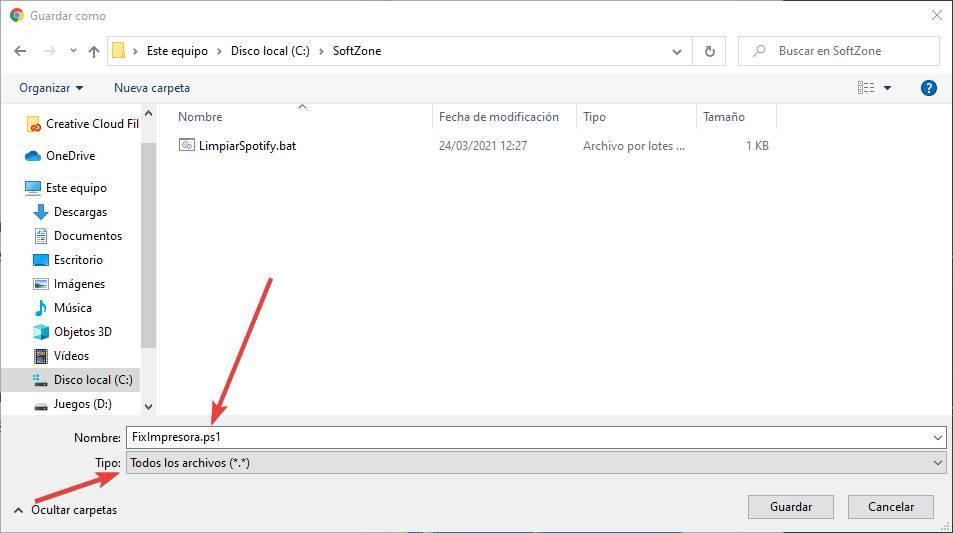
Inteligente. Já temos o script salvo no PC. Agora, se tivermos problemas devido a essas atualizações, podemos executá-lo simplesmente clicando duas vezes nele . O script se encarregará de remover completamente as atualizações problemáticas, eliminando assim problemas (telas azuis, itens mal impressos, etc.) na impressão.
Embora provavelmente não seja mais necessário, podemos salvá-lo caso os patches conflitantes sejam reinstalados sem permissão.
Outra maneira de solucionar problemas de impressão
O script acima só é útil se formos afetados por problemas de driver. No entanto, a impressora pode falhar novamente por centenas de motivos diferentes. E antes de enlouquecermos, podemos tentar obter o solucionador de problemas incluído no Windows 10 .
Essa ferramenta pode ser encontrada no menu Configurações, na seção Atualização e segurança> Solução de problemas> Solucionadores de problemas adicionais.
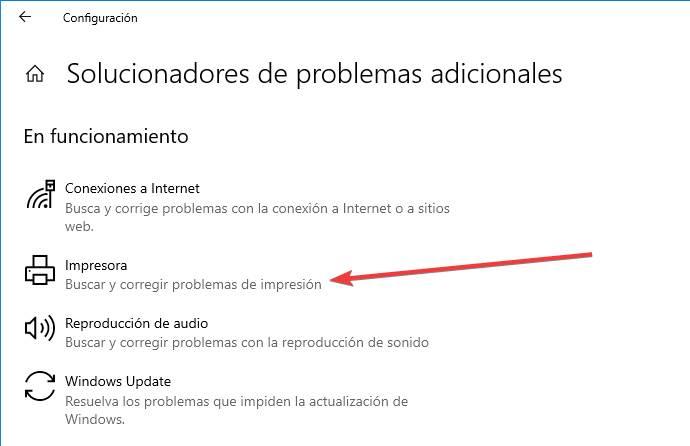
Esta ferramenta se encarregará de testar os principais parâmetros da impressora e corrigir automaticamente os erros mais comuns. Não faz milagres, mas certamente em mais de uma ocasião pode nos ajudar a economizar tempo.